با استفاده از نرم افزار انتقال تصویر gdmss plus و gdmss lite میتوان دوربین مداربسته را از راه دور نیز کنترل کرد. برای انتقال تصاویر دوربین مداربسته داهوا بر روی گوشی های اندروید میتوانید از این دو نرم افزار استفاده کنید. برای دانلود gdmss lite و gdmss plus و آموزش این دو برنامه با ما همراه باشید.
در این مقاله میخوانید:
برنامه gDMSS چیست؟
برنامه gDMSS یک نرمافزار مخصوص موبایل است که توسط شرکت Dahua Technology توسعه داده شده است. این نرم افزار به عنوان یک اپلیکیشن برای انتقال تصویر و مدیریت دوربینهای مداربسته و دستگاههای نظارتی است. نام gDMSS مخفف “Dahua General Digital Mobile Surveillance System” است. با استفاده از gDMSS، کاربران میتوانند از راه دور و به وسیله اتصال به شبکه به سیستمهای مدار بسته خود دسترسی داشته باشند. این اپلیکیشن امکان مشاهده تصاویر زنده، بازبینی تصاویر ذخیره شده، کنترل دوربینها (مانند چرخش و زوم) و مدیریت تنظیمات را برای کاربران فراهم میکند. این نرم افزار در دو نسخه gdmss plus و gdmss lite ارائه شده است.
تفاوت نرم افزار انتقال تصویر gdmss plus و gdmss lite
به طور کلی هر دو نرم افزار gdmss plus و gdmss lite برای انتقال تصویر دوربین مداربسته داهوا بر روی اندروید استفاده میشوند. تفاوت نرم افزار انتقال تصویر gdmss plus و gdmss lite چیست؟
- gDMSS Lite: برنامه gDMSS Lite نسخهای رایگان از نرمافزار است. این نرمافزار امکانات پایهای و ضروری را برای نظارت و مدیریت دوربینهای مداربسته فراهم میکند. این نسخه برای کاربرانی که نیاز به امکانات پیشرفته ندارند مناسب است.
- gDMSS Plus: نرمافزار gDMSS Plus نسخهای پیشرفتهتر از نرمافزار است که امکانات بیشتری نسبت به نسخه Lite دارد. این نسخه برای کاربرانی که نیاز به امکانات حرفهایتر و بیشتری دارند مناسب است. از جمله امکانات اضافه شده در gDMSS Plus میتوان به پشتیبانی از تعداد بیشتری از دوربینها، امکانات پیشرفتهتر برای مدیریت ویدئوها و تنظیمات دستگاهها اشاره کرد.
دسترسی به تصاویر در gDmss
پس از دانلود gdmss lite و gdmss plus، نصب و افزودن دوربین را آموزش دادیم. حال پس از اضافه کردن دوربین و دستگاه به نرمافزار به آموزش نحوه مشاهده و دسترسی به تصاویر در gDmss میپردازیم.
- بر روی قسمت مشخص شده در تصویر کلیک کنید تا به لیستی از دوربین و دستگاهها دسترسی پیدا کنید.
- از لیستی که مشاهده میکنید، دوربینی که قصد مشاهده تصاویر آن را دارید انتخاب کنید.
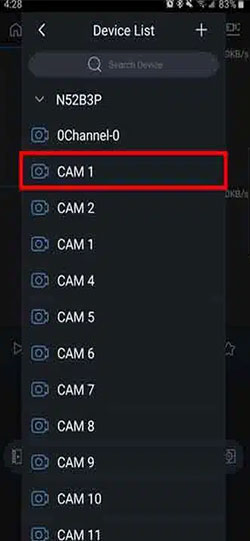
- حال میتوانید فیلم مربوط به دوربین مدار بسته مورد نظر را مشاهده کنید. همچننی با دوبار ضربه بر روی تصویر میتوانید فیلمها را به صورت تمام صفحه مشاهده کنید.
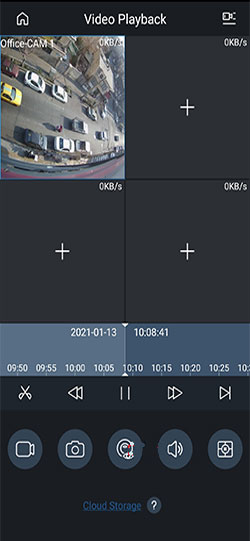
ویژگیهای نرمافزار gdmss
- قابلیت پشتیبانی از 13 زبان: برنامه GDMSS قابلیت پشتیبانی از 13 زبان زنده را دارد.
- قابلیت پشتیبانی از 16 کانال دوربین: با استفاده از دانلود gdmss lite و برنامه انتقال تصویر gdmss pluse میتوانید تا 16 دوربین مداربسته را توسط این نرمافزارها مدیریت کنید.
- انتقال تصویر به صورت زنده: هر دو نرمافزار gDMSS Lite و gDMSS Plus امکان مشاهده تصاویر دوربینهای مداربسته به صورت زنده را فراهم میکنند. این ویژگی به کاربران این امکان را میدهد که از هر کجا و در هر زمان بتوانند بر محیطهای مورد نظر خود نظارت داشته باشند.
- پشتیبانی از انواع دستگاهها: این نرمافزارها از انواع دستگاههای نظارتی مانند دوربینهای IP، دستگاه DVR و NVR پشتیبانی میکنند. این ویژگی باعث میشود که کاربران بتوانند به راحتی دستگاههای مختلف خود را به نرمافزار متصل کنند.
- پخش ویدئوهای ضبط شده: یکی از قابلیتهای مهم gDMSS Lite و gDMSS Plus امکان دسترسی به ویدئوهای ضبط شده است. کاربران میتوانند ویدئوهای از پیش ضبط شده را مشاهده کنند.
- پشتیبانی از اعلانها: این نرمافزارها امکان تنظیم اعلانها برای رویدادهای مختلف را فراهم میکنند. برای مثال در صورت تشخیص حرکت توسط دوربین، نرمافزار به صورت خودکار به کاربر اعلان میفرستد.
- پیکربندی و مدیریت دستگاهها: کاربران میتوانند از طریق دانلود gDMSS Lite و gDMSS Plus تنظیمات دستگاههای خود را مدیریت و پیکربندی کنند. این تنظیمات شامل تنظیمات شبکه، تصویر و… است.
- پشتیبانی از PTZ (Pan-Tilt-Zoom): برای دوربینهای PTZ، این نرمافزارها قابلیت کنترل حرکت و زوم دوربین را از راه دور فراهم میکنند.
- رابط کاربری کاربرپسند: هر دو نرمافزار دارای رابط کاربری ساده و کاربرپسند هستند.
کاربرد دانلود gdmss lite و نرم افزار انتقال تصویر gdmss plus
- محیطهای مسکونی: کاربران خانگی میتوانند از این نرمافزارها برای نظارت بر منزل و امنیت خانواده خود استفاده کنند. این نرمافزارها امکان مشاهده تصاویر به صورت زنده و ضبط شده، اعلانها و کنترل PTZ را فراهم میکنند.
- محیطهای تجاری: کسبوکارها و سازمانها میتوانند با دانلود gDMSS Lite و gDMSS Plus بر محیطهای کاری، انبارها و سایر اماکن تجاری نظارت داشته باشند. این نرمافزارها به مدیران امنیتی امکان مدیریت و پیکربندی دستگاهها و نظارت بر تمامی نقاط حساس را میدهند.
- محیطهای صنعتی: در محیطهای صنعتی نیز این نرمافزارها میتوانند برای نظارت بر فرآیندهای تولید و امنیت کارکنان مورد استفاده قرار گیرند. ویژگیهای پیشرفته gDMSS Plus میتواند به افزایش کارایی و ایمنی در این محیطها کمک کند.
دانلود dmss
نرمافزار dmss یکی دیگر از نرمافزارهای انتقال تصویر دوربین مداربسته داهوا است. با استفاده از نرمافزار DMSS میتوانید به قابلیتهایی مانند مدیریت از راه دور، مشاهده تصاویر به صورت زنده، مشاهده تصاویر بازپخش و… دسترسی پیدا کنید. این نرمافزار برای نسخههای اندروید و IOS قابل اجرا است. با کلیک بر روی لینک زیر میتوانید دانلود dmss را برای هر دو برنامه دانلود کنید.


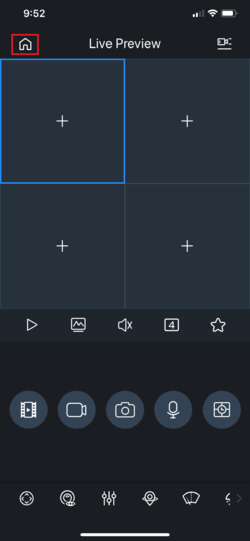
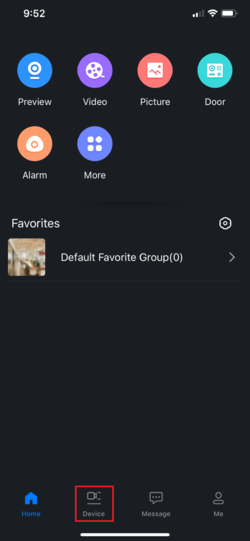
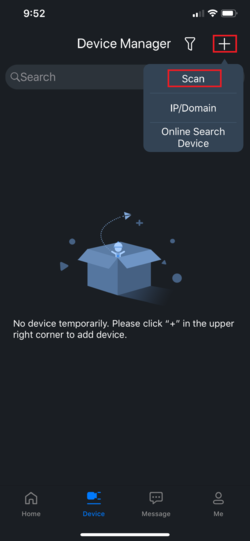
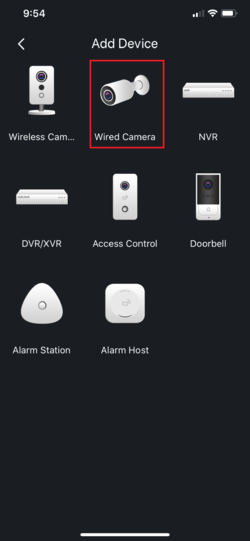
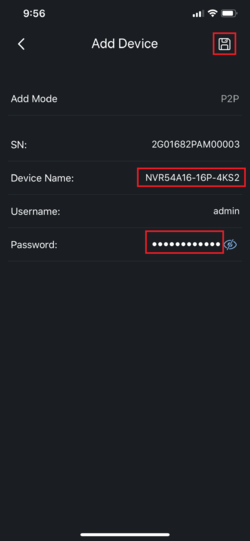
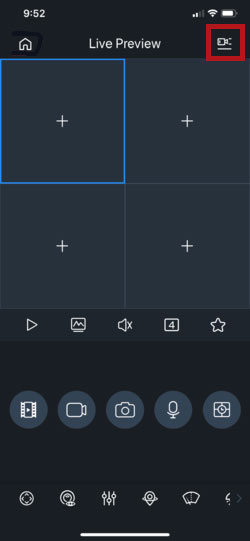



سلام نسخه کامپیوتر نداره ویندوز 10 هستش
سلام و درود
برای استفاده از این نرم افزار در کامپیوتر باید از شبیه ساز اندروید/ IOS استفاده کنین. البته ما پیشنهاد می کنیم نرم افزار معرفی شده داهوا برای کامپیوتر یعنی نرم افزار Smart PSS رو استفاده کنین. لیست نرم افزارهای داهوا به همراه لینک دانلودشون در این صفحه قرار داره:
نرم افزار داهوا برای ویندوز
سلام چند روزه اصلن برنامه gdmss plas کار نمیکنه،ولی dmss کار میکنه دلیلش چیه
سلام و وقت بخیر
انتقال تصویر داهوا بر روی نرمافزارهای قدیمی مانند gdmss و idmss قطع شده و کار نمیکند. باید از نرم افزار Dmss استفاده کنید.
سلام یه سوال داشتم نرم افزار gdmss lite برای همه دوربین های داهوا کار میکنه؟
سلام و وقت بخیر
بله نرم افزار gdmss را میتوانید برای انواع دوربینهای داهوا مورد استفاده قرار دهید.
سلام
dmss نام ایران رو نداره واسه انتخاب کشور
باید اکانت ایمیل وارد کنی و وصل بشی که قطع و وصلیش زیاده و خیلی دیر آپلود میشه
راهکاری هست؟
ممنون میشم راهکار بدین
سلام و وقت بخیر
در قسمت انتخاب کشور میتوانید از گزینه other استفاده کنید. برای اضافه کردن دستگاه میتوانید از روش p2p یا آی پی استاتیک استفاده کنید.
سلام برای دین تصاویر بر روی چند گوشی جداگانه تنظیمات خاصی نیاز هست؟
من نمیتونم بیش از یک گوشی انتقال تصویر داشته باشند
ممنون
سلام و وقت بخیر
بله امکان مشاهده تصاویر دوربین مداربست در دو و یا چند گوشی وجود دارد. ابتدا باید در تنشیمات دستگاه ضبط خود اکانتها را تعریف کرده و دسترسی هر یک از اکانتها را مشخص کنید. سپس اطلاعات مربوط به همان اکانت را در نرم افزار گوشی موبایل وارد کنید. برای اطلاعات بیشتر میتوانید به مقاله انتقال تصویر داهوا بر روی گوشی مراجعه کنید.
سلام و درود
گزینه OTHER هم نداره
سلام وقت بخیر برای iOS چطوری دانلو کنم
سلام و وقت بخیر
با کلیک بر روی دکمه دانلود DMSS میتوانید گزینه دانلود این نرمافزار برای نسخه اندروید و IOS را مشاهده و دانلود کنید.
دوربین داهوا با داده موبایل کار نمیکنه ولی با وای فای مودم نشان میده لطفا راهنمایی کنید
سلام و وقت بخیر
اگر تصاویر با اینترنت وای فای نمایش داده میشود ولی با اینترنت موبایل خیر میتواند علت یکی از موارد زیر باشد.
1- ممکن است اتصال از طریق IP داخلی انجام شده باشد که میتوانید از طریق P2P اتصال را انجام دهید.
2- قابلیت P2P را فعال کنید.
3- تنظیمات DNS و شبکه را بررسی کنید.